Apple Musicの音楽をお楽しみいただいている皆さん、お気づきかもしれませんが、Apple Musicの音楽はDRM(デジタル著作権管理)で保護されたM4Pファイルとして提供されています。残念ながら、Apple Musicのサブスクリプションを解約すると、ダウンロードした曲は再生できなくなり、Apple製品以外のデバイスでも再生できなくなります。このような制限に困っている方も多いかと思います。
しかし、幸いにも、Apple MusicのDRM保護を解除するための優れたフリーソフトが存在します。この記事では、Apple MusicのDRM保護を解除するための7つの優れたソフトを厳選し、詳細にご紹介します。さらに、DRM解除の方法もステップバイステップで説明しますので、Apple Musicを自由に楽しむ方法を知りたい方は、ぜひ参考してください。
- Apple Music DRM解除ソフトTop1、MuConvert Apple Music変換🔥
- Apple Music DRM解除ソフトTop2、TuneFab Apple Music変換ソフト
- Apple Music DRM解除ソフトTop3、TunePat Apple Music Converter
- Apple Music DRM解除ソフトTop4、Renee Audio Tools
- Apple Music DRM解除ソフトTop5、NoteBurner Apple Music Converter
- Apple Music DRM解除ソフトTop6、Sidify Apple Music Converter
- Apple Music DRM解除ソフトTop7、Audacity
一、Apple MusicのDRMについて
DRMとは何か?
DRM(デジタル著作権管理)とはコピーガード技術の一種で、デジタルメディアの不正利用及びコピー行為を制限する技術や管理方法ということです。DRMは映画、音楽、テレビ、書籍などの複数の分野に幅広く適用しています。もちろん、Apple Musicも曲の不法複製や無制限な再利用を防ぐために、DRMをかけています。DRM付きの曲はApple製品以外のデバイスでは再生できないのです。
Apple MusicのDRMをチェック
Apple Musicが世界中大人気のストリーミング音楽サービスです。Apple Musicからダウンロードした曲の詳細情報を見る(曲を右クリックして「プロパティ」>>「FairPlay のバージョン」の順にクリックする)と、「FairPlay のバージョン」という項目が見られます。FairPlay 、つまりApple社が独自に開発したデジタル著作権管理技術DRMが掛かっています。それらの曲は暗号化された AAC オーディオストリームを含む正規の MP4コンテナファイルとなります。
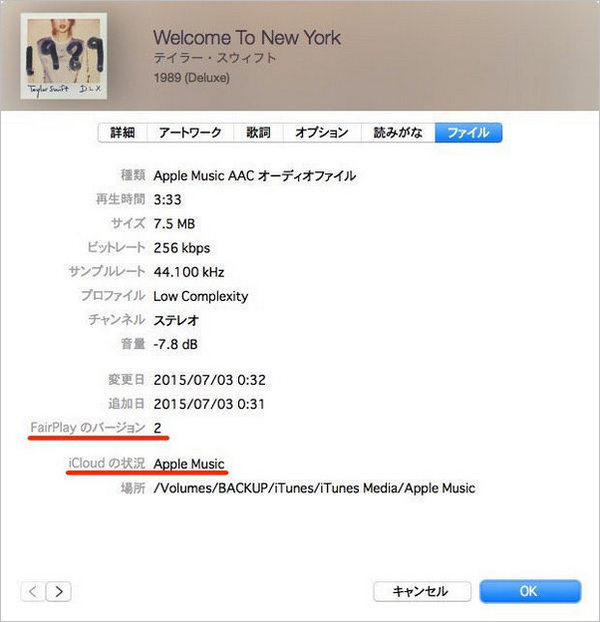
二、DRMを解除する必要性とツール
Apple Musicの曲はDRMが掛かっているため、Apple製品以外のデバイスでは再生できないのです。Apple Musicを解約すると、ダウンロードしたすべての曲も聴けなくなります。そのため、Apple Musicの曲を制限なく楽しみたいなら、DRM保護を解除する必要があります。
Apple MusicのDRM解除はそんなに容易にできることではありませんので、DRMを解除できるソフトを使用する必要があります。Apple musicのDRM解除に使えるソフトには2種類があります。DRM解除のみをサポートするソフト、とApple MusicのDRM解除と同時に音楽の変換を兼ね備えたソフトです。後者を使用するとApple製以外のデバイスで、メディアプレーヤーでお気に入りの曲を再生したり、ダウンロードして永久保存したりすることができるので、よりおすすめです。また、Apple Musicの曲を通常のオーディオファイルとして友人や家族に共有したり、編集したりすることもできます。ここで、紹介するApple musicのDRM解除ツールは、無料版と完全無料版があります。
おすすめApple Music DRM解除ソフト:
- おすすめ1、MuConvert Apple Music変換🔥「成功率高い」
- おすすめ2、TuneFab Apple Music変換ソフト
- おすすめ3、TunePat Apple Music Converter
- おすすめ4、Renee Audio Tools(無料)
- おすすめ5、NoteBurner Apple Music Converter
- おすすめ6、Sidify Apple Music Converter
- おすすめ7、Audacity(無料)
三、Apple MusicのDRM保護を解除するフリーソフト
上記と言った通りに、DRMがもたらす曲の再生・保存制限を防ぎたいなら、Apple Music DRM解除ソフトが欠かせないです。以下は無料で使え、DRM解除フリーソフト7つをご紹介します。
Apple Music DRM解除ソフトTop1、MuConvert Apple Music変換🔥
「MuConvert Apple Music変換」は10 倍速以上でApple MusicのDRM保護を解除しながらダウンロードする無料で使えるソフトです。WindowsとMacの両方で、簡単にApple Musicの音楽のDRM保護を解除して、無損失でMP3、M4A、WAV、FLACなどの音声形式に変換できます。変換効率を向上させる一括変換機能を使えば、複数のdrmに保護されたApple Musicの曲を変換し、時間を節約することができます。
最大320kbpsのビットレートで、Apple Musicの楽曲のDRM保護を解除して変換し、高品質で出力可能です。また、ID3タグや曲名、アーティスト、アルバムなどのメタデータ情報をそのまま保存できます。無料で利用できるので、以下のボタンを押して、Apple MusicのDRM保護を解除しましょう。
- WindowsやMacに対応
- Apple MusicのDRM保護を完璧に解除できる
- Apple Musicの曲のDRM解除と変換を一括で行う
- Apple Musicの楽曲をロスレスで10倍速以上でDRMを解除してダウンロード可能
- Appleウェブプレーヤーを内蔵し、DRM解除したい楽曲を簡単に検索・変換可能
- MP3・M4A・WAV・FLACなど、汎用的な音声形式に変換できる
- Apple Music 曲のIDタグの保存をサポート
- 簡潔なインターフェースを持って、クリックするだけで曲のDRMを解除
以下は専門的な「MuConvert Apple Music変換」を使って、Apple MusicのDRM保護を無効化する具体的な手順を説明します。Macの操作方法はWindowsと基本的に同じですが、具体的なApple Musicの音楽をMacにダウンロードする方法を知りたい方はここでクリックしてください。
ステップ1、ソフトを起動
「MuConvert Apple Music変換」をインストールして、初めて実行する場合、操作ガイドが表示されて確認できます。その後、直接に内蔵されたApple Musicウェブプレイヤーに入ります。右上の「サインイン」でApple IDでログインしてください。
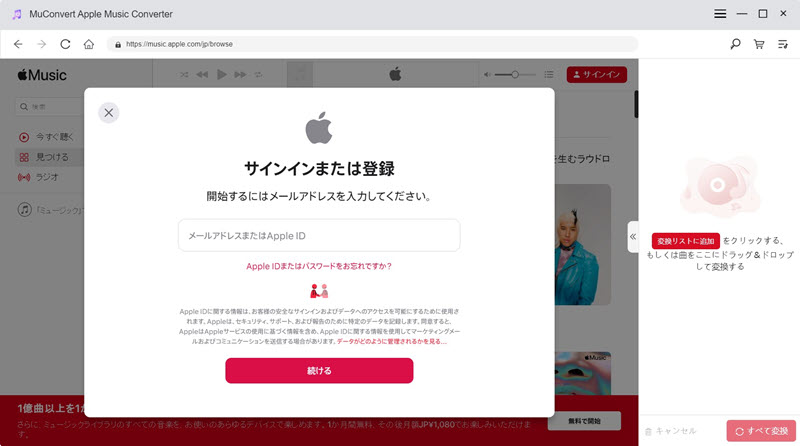
ステップ2、DRM解除したいApple Musicの曲を変換リストに追加
検索欄からDRM解除したいApple Musicの楽曲を見つけて、右側の変換リストへドラッグ&ドロップしたり、楽曲やアルバムのアートカバー上に表示される「変換リストに追加」ボタンをクリックしたりして、好きな曲を変換リストに追加しましょう。
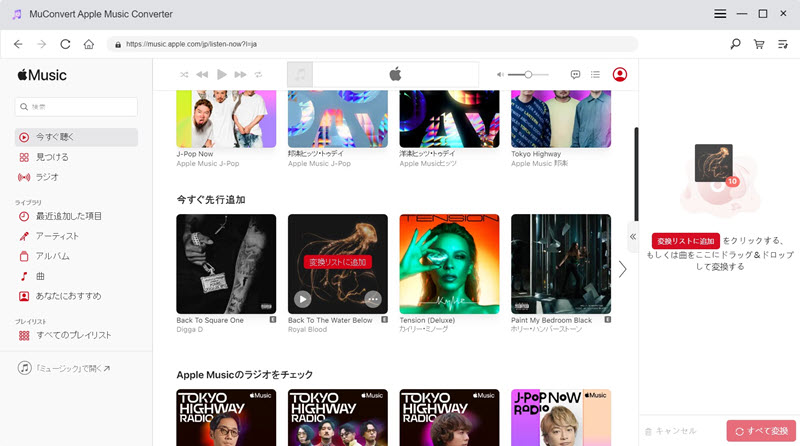
ステップ3、Apple Musicの出力形式を選択
「≪」アイコンをクリックして変換リストのフル画面が表示されて、Apple Musicの音声形式をDRMフリーのMP3、M4A、WAVやFLACに選択できます。汎用性の高い「MP3」を選択することをお勧めします。また、個別の楽曲またはリスト全体の出力音質も設定でき、画面の下で出力先も変更可能です。
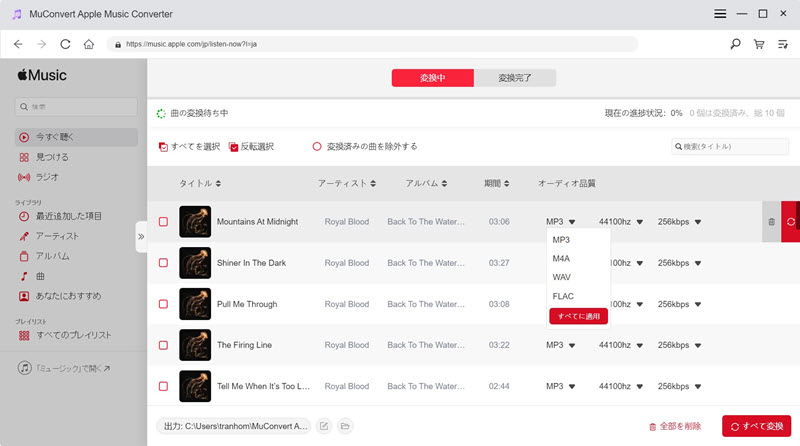
ステップ4、Apple Music曲のDRM解除を開始
以上の設定が完了したら、画面右下の「すべて変換」を押せば、Apple Musicの曲のDRM解除と形式変換が開始します。変換中に、個々の楽曲またプレイリスト全体の変換タスクの進捗状況をチェックできます。また、赤い「停止」アイコンをタップすれば、その曲の変換プロセスを停止することができます。
変換が終了した後、メニューバーの「変換完了」でDRM解除されたApple Musicの曲を確認することができます。
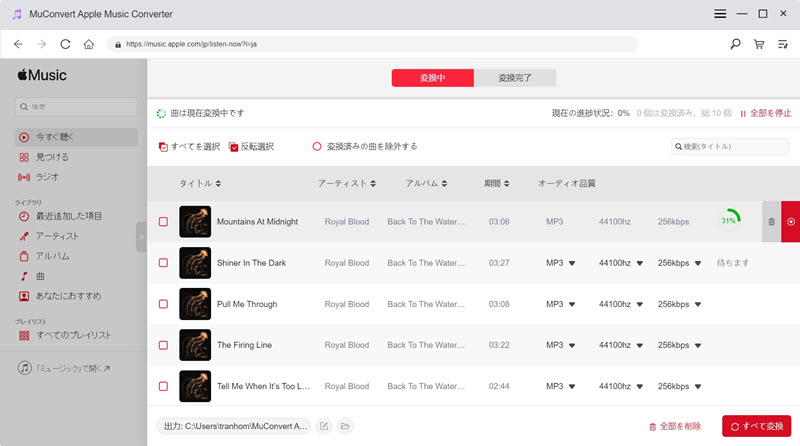
「MuConvert Apple Music変換」の使い方を詳しく解説します。ぜひ以下のボタンをクリックして、自分で試してみて、DRM保護を解除し、Apple Musicの曲をダウンロードしてみてください
Apple Music DRM解除ソフトTop2、TuneFab Apple Music変換ソフト
「TuneFab Apple Music変換ソフト」は強力なApple Music変換ソフトです。Apple MusicのDRM保護を簡単に解除し、ダウンロードした楽曲を5倍速でMP3、M4A、FLACなどの形式に変換し、他のデバイスで簡単に共有・再生することができます。最大320kbpsのビットレートをサポートし、オリジナルと同じレベルで曲のの無損失出力を可能にします。内蔵のApple Musicウェブプレーヤーにより、iTunesを起動することなく、Apple Musicの楽曲を楽に一括変換することができます。変換されたApple MusicはID3タグ情報を保持するため、DRM保護されたコンテンツの保存に最適です。
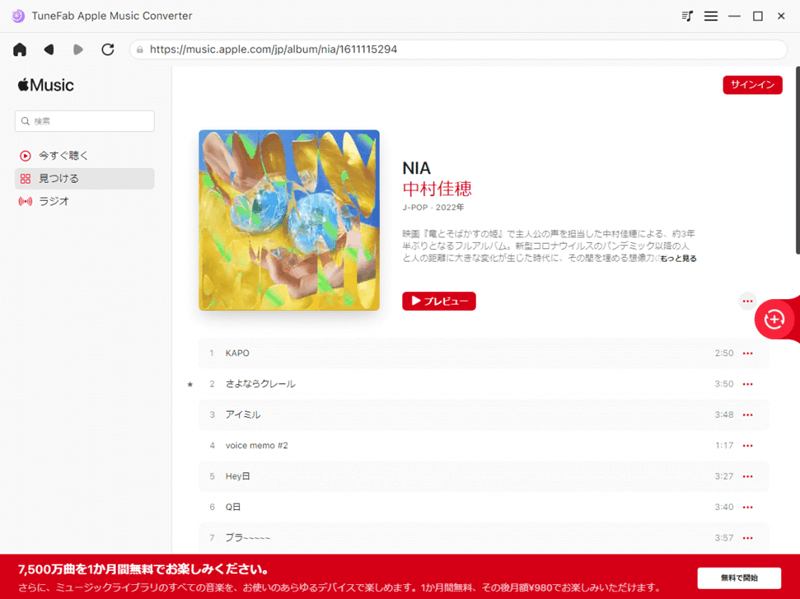
- WindowsとMacに対応
- Apple Musicを5倍高速に変換
- ロスレス音質で、原曲の音質を保持
- Apple MusicのDRM保護を完璧に解除できる
- Apple Musicのウェブプレーヤーを内蔵し、より効率的な一括ダウンロードが可能
- MP3、M4A、WAV、FLACなど一般的なフォーマットへの変換・出力に対応
Apple Music DRM解除ソフトTop3、TunePat Apple Music Converter
「TunePat Apple Music Converter」は専門的なDRM解除ソフトとして、Apple MusicのDRMを無効化しながら、曲、プレイリスト、アルバムをMP3、AACなど多様な形式に変換・保存できます。特別のID3タグ識別技術を適用し、Apple Musicの曲のIDタグ情報を保持できます。そのほか、10倍速の高速で音楽を変換する同時に、音質も落さないのです。
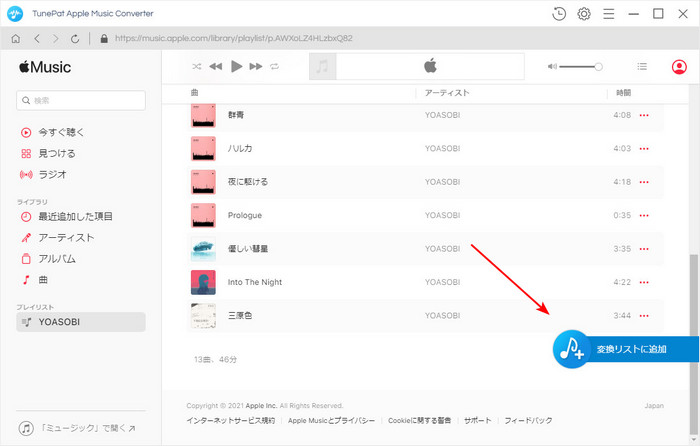
👍メリット:
- Apple MusicのDRM保護をうまく解除
- MP3/AAC/WAV/FLAC/AIFF/ALAC など多様な出力形式に対応
- Apple MusicのIDタグ情報を保持
- iTunesアプリをインストール不要
👎デメリット:
- 無料版はApple Music の曲の変換長さは三分間に制限される
- 有料版はコスパに懸念がある
このソフトの無料版は曲ごと3分しか変換できないという制限があります。試用制限を解除するためには、有料版(1ヶ月間ライセンス:1980円;年間ライセンス7980円;永久ライセンス17980円)を買わなければなりません。それに対して、手頃な価格の「MuConvert Apple Music変換」を推奨しています。
Apple Music DRM解除ソフトTop4、Renee Audio Tools
「Renee Audio Tools」はWindowsだけ向けのDRM保護解除ソフトとして、無料でApple Musicの音楽を録音して、MP3、M4A、AACなど様々な形式に出力できます。ID3タグを編集したり、オーディオを編集したり、CD、DVDに複数の音楽を書き込んだりして、多様な機能もあります。
このソフトの録音機能を使って、Apple Musicの音楽を録音すれば、DRM保護を回避することができます。使い方も非常に簡単で、ソース、出力形式、保存先を設定し、Apple Musicの曲を再生して録音するだけで、ダウンロード保存や共有などの用途に使えます。
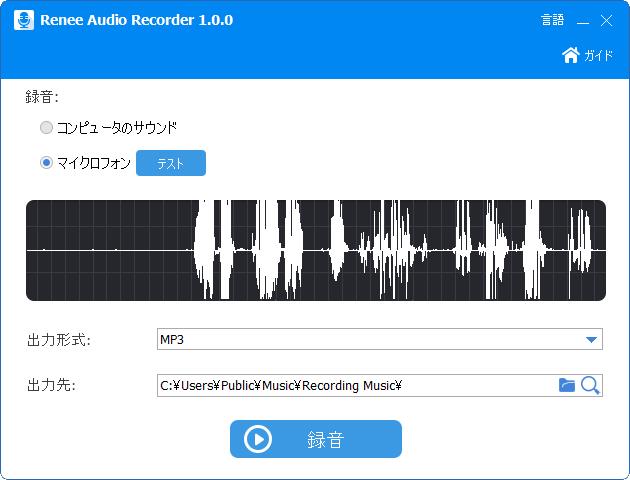
👍メリット:
- 分かりやすいインタフェースで、直感的に操作できる
- Apple Musicの楽曲を録音・保存してDRMを解除する
- Apple Musicだけでなく、他のストリーミング音楽をDRMの制限なしに録音できる
- Apple Musicなどの音楽の編集機能を搭載
👎デメリット:
- Macに対応していない
- 録画したApple Music曲の音質には懸念がある
- Apple Musicの楽曲は1倍速変換のみ
- エンコードは1回しかできない
音楽の変換やエンコードは1回しかできないので、連続してエンコードしたければ、再起動しないとエラーになってしまいます。
Apple Music DRM解除ソフトTop5、NoteBurner Apple Music Converter
「NoteBurner Apple Music Converter」はApple Musicでの曲をMP3、AAC、WAV、FLAC、AIFF、ALACなどよく使われる音声ファイルにスムーズに変換できます。Apple Musicを解約しても、変換やダウンロードはDRM保護に制限されません。そのほか、曲の ID タグ情報の保持はもちろん、出力フォルダ整理機能を搭載、出力した曲をアーティスト、アルバム単位で保存できるよう設定できます。
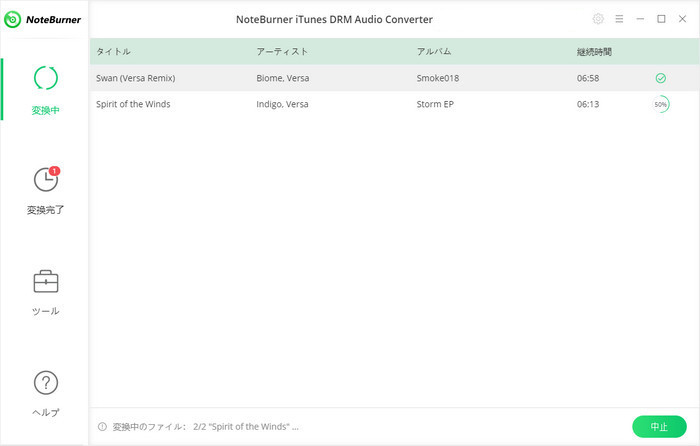
👍メリット:
- Apple Musicで聴ける曲をMP3、AAC、FLAC、WAV、AIFFなどの音声フォーマットに変換
- Apple MusicのDRM保護解除済み、ダウンロードされた曲は元音質を維持できる
- 変換スピードの調整できる
- Apple Musicの曲のIDタグとその他の情報を保持
👎デメリット:
- 試用版では、1曲に3分しか変換できない制限が掛かっている
- 永久ライセンスはコスパに懸念がある
「TunePat Apple Music Converter」と同じように、無料で使えますが、実は無料版を使うときに、曲の長さが3分を超える部分は変換・保存できません。有料版もありますが、価格はちょっと高く、年間ライセンスは7980円、月間ライセンスは1980円です。一方、「MuConvert Apple Music変換」はより安い価格でApple Musicの曲の著作権管理技術を解除して、曲を丸ごと保存して、どんなデバイスでも楽しめます。
Apple Music DRM解除ソフトTop6、Sidify Apple Music Converter
「Sidify Apple Music Converter」はApple MusicのDRM解除と同時に音楽形式を変換できるソフトです。Apple Musicの曲をDRMから一括で保護解除し、MP3、M4A、AIFF、WAV、FLAC音楽ファイル形式、およびM4B、AA、AAX形式に変換することができます。ID3タグの編集、オーディオフォーマットの変換をサポートします。DRM保護の解除以外、Apple Music の音楽をCDに焼く、OneDrive にアップロードや共有機能も搭載しています。
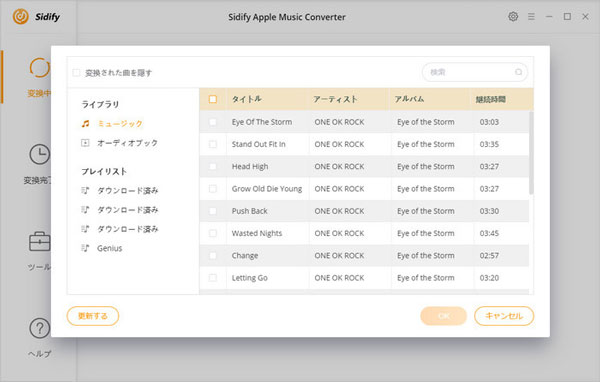
👍メリット:
- Apple MusicのDRMを解除して、MP3、AAC、FLAC、WAV、AIFF、ALAC などに変換できる
- 最新版のWindows、macOS、iTunesとミュージックアプリに対応
- Apple Musicの曲のIDタグ情報をそのまま保持
👎デメリット:
- 無料版はMacをサポートしていない
- 最大10倍速と宣伝、変換スピードは1Xのオプションだけを用意
- Apple Musicの変換前にタグ編集が不可能
無料版もありますが、Windowsのみ対応で、Macユーザーは有料のPro版を購入する必要があります。また、「Sidify Apple Music Converter」を使用するとき、iTunes・ミュージックアプリでの設定項目を正しく設定していなければ、ソフトが起動できない場合があります。この時、代わりにiTunesをインストールせずにApple MusicのDRMを解除することができる「MuConvert Apple Music変換ソフト」を試しましょう。
Apple Music DRM解除ソフトTop7、Audacity
「Audacity」は録音の方式ででApple Musicの曲のDRM保護を解除して、MP3に変換するフリーソフトです。そのほか、WAV、AIFF、AU、OGGとFLACなどの出力形式にも対応しています。録音の速度やピッチを変更でき、素早く音楽を記録してから満喫できます。また、Windows、Mac OS X または Linuxで24 ビット深度で録音できます。
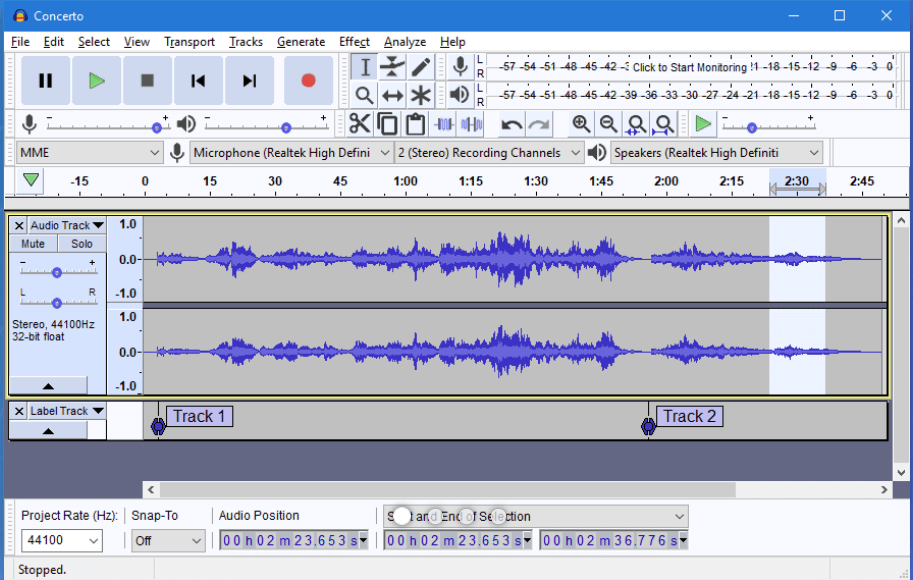
👍メリット:
- m4pの保護を解除できる完全フリーなソフト
- Windows、Mac OS X 、 Linuxに対応
- Apple MusicのDRMを回避して録音可能
- 録音されたApple Musicの音楽を編集できる
- DRMを解除したApple MusicをMP3、OGG、WAV、AIFFなどの形式に変換できる
👎デメリット:
- インターフェースは複雑で、操作は難しい
- 1倍速録音のみ対応し、一括変換に対応しないため、効率が悪い
- 録音されたApple Music音楽の音質を保障できない
- Apple Music音楽のID3タグ情報が保存できない
「Audacity」のUI設計は複雑で、初めて使う人にとってはちょっと不便で、時間もかかります。初心者の方には、使いやすい「MuConvert Apple Music変換ソフト」を使うことがおすすめです。また、Apple MusicのDRM制限を高速で一括解除し、汎用性の高い音声形式に変換することも可能です。
四、Apple MusicのDRM保護を解除するソフトの比較
以上はApple MusicのDRM保護を解除できるフリーソフトを七つご紹介いたしました。どれを選択すればいいのかと悩んでいるでしょう。では、下記のDRM保護解除ソフトの比較表を参考して、自分に合ったツールを選択しましょう。
| ソフト名 | MuConvert | TuneFab | TunePat | Renee | NoteBurner | Sidify | Audacity |
|---|---|---|---|---|---|---|---|
| 使いやすさ | ★★★★★ | ★★★★★ | ★★★★ | ★★★★ | ★★★ | ★★★ | ★★ |
| 対応OS | Win/Mac | Win/Mac | Win/Mac | Win | Win/Mac | Free版はWinのみに対応 | Win/Mac |
| 変換スピード | 最大10倍速 | 10X以上 | 倍速対応 | 原速 | 倍速対応 | 倍速対応 | 原速 |
| 無劣化出力 | ✓ | ✓ | ✓ | × | ✓ | ✓ | × |
| Appleウェブプレーヤーを内蔵 | ✓ | ✓ | ✓ | × | × | × | × |
| ID3タグ情報を保持 | ✓ | ✓ | ✓ | × | ✓ | ✓ | × |
| ID3タグを編集 | ✓ | ✓ | × | ✓ | ✓ | ✓ | × |
| 出力ファイル名を変更 | ✓ | ✓ | ✓ | ✓ | ✓ | ✓ | ✓ |
| 音楽の管理 | ✓ | ✓ | ✓ | ✓ | ✓ | ✓ | × |
| 動作の安定性 | 高 | 高 | 中―高 | 中 | 中―高 | 中―高 | 中 |
| 有料版価格 | 最低1680円 | 最低1680円 | 最低1682円 | 無料 | 最低1980円 | 最低1980円 | 無料 |
DRM保護を解除できる完全無料のソフトをお探しなら、「Audacity」を選択できます。 MacでApple MusicのDRMを無料で解除したいなら、「Renee Audio Tools」と「Sidify Apple Music Converter」以外のソフトで可能です
iTunesをインストールせず、DRM解除したいApple Musicの曲をより便利に検索したい場合、Appleウェブプレーヤーが内蔵されている「TunePat Apple Music Converter」と「MuConvert Apple Music変換」を利用できます。その中で、「MuConvert Apple Music変換」はID3タグを保持したまま、DRMを解除してApple Musicを最大10倍速で変換することができますので、ぜひお見逃しなく!
ここで、一部のソフトはフリーでダウンロードできますが、完全的にApple Musicの曲をダウンロードできません。無料で3分以上のApple Musicの音楽をダウンロードできるソフトはここでチェックしてください。
五、Apple MusicのDRM保護解除についてよくある質問
Apple MusicのDRMを解除するのは違法ですか?
実は、Apple MusicのDRM解除は、個人で使用する目的であれば違法ではありません。Apple MusicのDRM保護が解除されていれば、Apple Musicの楽曲を他のデバイスに転送してオフラインで再生することが可能です
ただし、DRM解除後のApple Musicの楽曲を商用目的で他のプラットフォームにアップロード・共有することは違法となりますので、おやめください。
iTunes MusicのDRMを解除できるか?
Apple Musicと同様に、iTunes MusicはDRMによる暗号化で保護されています。iTunes MusicをApple以外のデバイスで楽しみたい場合も、DRMを解除し、MP4ファイルをMP3、M4Aなどに変換して保存する必要があります
これは、別途ソフトをダウンロードすることなく、iTunesで解除可能です。iTunes Matchを使ってiTunesの音楽をDRM保護を解除したり、iTunesで曲をCDに焼いてDRMを解除することができます。
m4pとm4aの違い?
M4PとM4AはどちらもiTunesとiOSデバイスがサポートするAACファイルです。M4PのはDRM暗号化によって保護されたMPEG 4オーディオファイル、M4AはDRMフリーのMPEG 4オーディオフォーマットです。Apple Musicの曲は一般的にDRMで保護されたM4Pファイルであり、本記事で紹介されたソフトを使用してDRM保護を解除してM4A、MP3形式に変換すれば、他のiOSデバイスで再生する可能性を実現することができます。
スマホでApple MusicのDRMを解除できるか?
スマホでは直接にApple MusicのDRMを解除できません。ただし、他の方法を利用して、スマホで自由にApple Musicの曲を聞くことがあります。
一つ目はApple Musicの曲を録音して保存することです。もう一つ方法はパソコンで「MuConvert Apple Music変換」というApple Musicコンバーターを利用して、Apple MusicのDRMを解除できます。その後、Mp4に変換したApple Musicはスマホへ自由に転送できます。
具体的な手順については、この記事を参考にしてください。また、記事内にはAndroidスマホでApple MusicのDRMを解除する方法も含まれています。
六、まとめ
本記事はDRMに関する知識を説明した上で、WindowsとMacユーザー向けにApple MusicのDRM保護を無効化できるフリーソフトを紹介しました。その中で、「MuConvert Apple Music変換ソフト」は使いやすいし、Windows/MacでApple MusicのDRM保護を簡単に解除して、汎用的なMP3、M4A、AAC、FLAC、WAVを変換できます。Apple Musicを解約後でも任意のデバイスに保存したり、オフラインで再生したり、曲をCD焼いたりすることができます。すぐにダウンロードして無料でお試しください!









